本文要來介紹 Google Analytics 中的 #Youtube影音事件追蹤,講解設定代碼步驟、觸發事件,以及如何透過事件報表進行測試。
有時候我們會在網站的頁面中插入影片,增加訪客對產品及服務的興趣,或是讓訪客能夠深入了解產品。這時對於網站擁有者而言,可以透過設定網站上影片的觸發事件來了解使用者究竟在看影片時都做了些什麼。以下我們就要來講解如何透過 Google Analytics 後台來設定 Youtube 影音事件追蹤,想了解的朋友們快進來上課吧☟☟☟
設定 Google Analytics 影音事件追蹤
➘ 在 Google Analytics 後台新增一個 Youtube 影音追蹤代碼
➘ 在動作的空格內填入影音標題
(之後在 Google Analytics 後台就可以看到是哪隻影音被觸發)
➘ 標籤的部分填入閱覽影音的比例,並在後面加上該影片的總時長
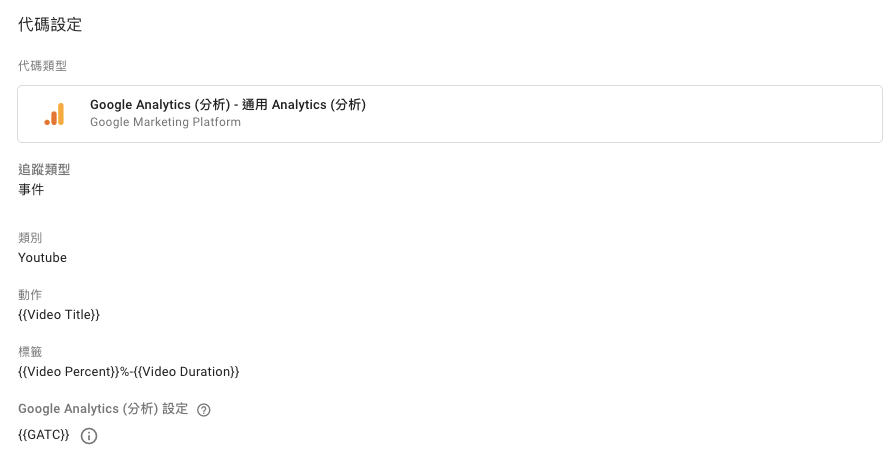
設定 Youtube 影音觸發事件
這個部分可以抓取使用者在影音上『開始、完成、暫停』的動作,以及訪客瀏覽的比例。你也可以透過『時間門檻』選擇想要觸發的時間點。
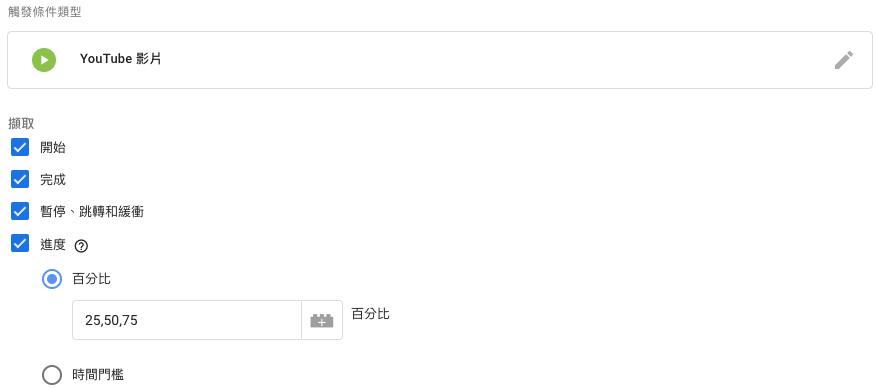
在進階部分勾選『在所有 YouTube 影片中加入 JavaScript API 支援功能』,系統會把缺少的參數加到頁面上的所有 Youtube 影片內。設定完成後即可正常追蹤~

Google Analytics 事件報表測試
接下來實際測試閱覽網站上的影音,確認事件是否有被觸發:
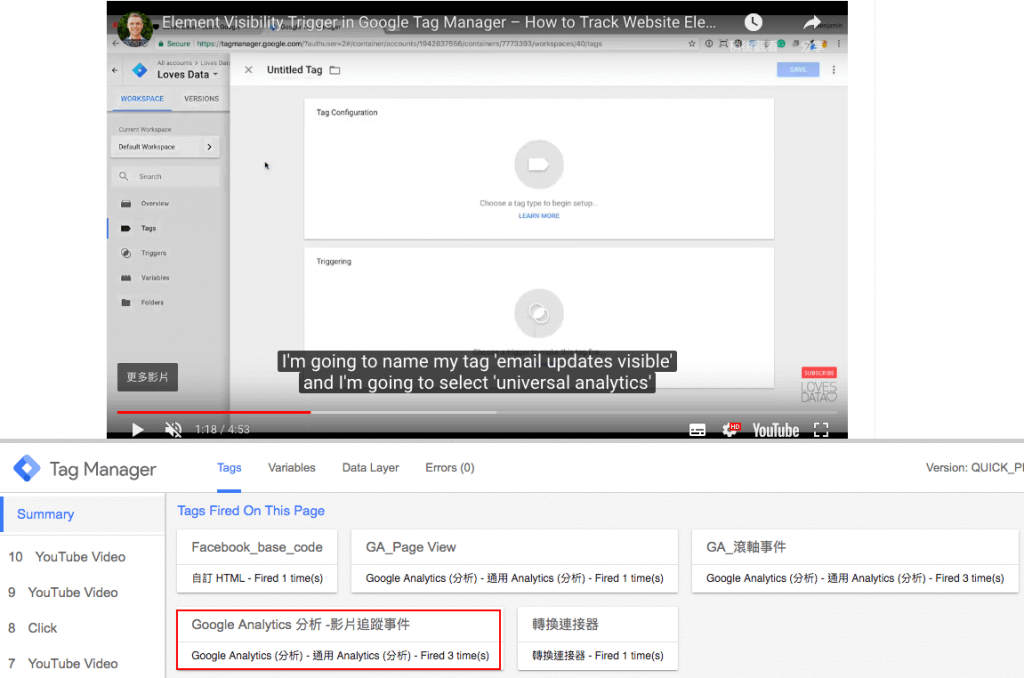
回到 Google Analytics 後台就會看到事件報表,可以依照當初設定的動作和標籤了解訪客在閱覽 Youtube 的影片時長。

❏ 延伸閱讀 The YouTube Video Trigger In Google Tag Manager
以上就是本日的數位資訊分享,感謝你的閱讀。如果對廣告投放有興趣,歡迎來電洽詢,我們會安排專業的優化師為您服務。
✆ 02-23965819
✉︎ https://pse.is/ispot
以上文章轉自 Steven的行銷觀察,如果喜歡他的思考模式,歡迎透過連結關注他。
